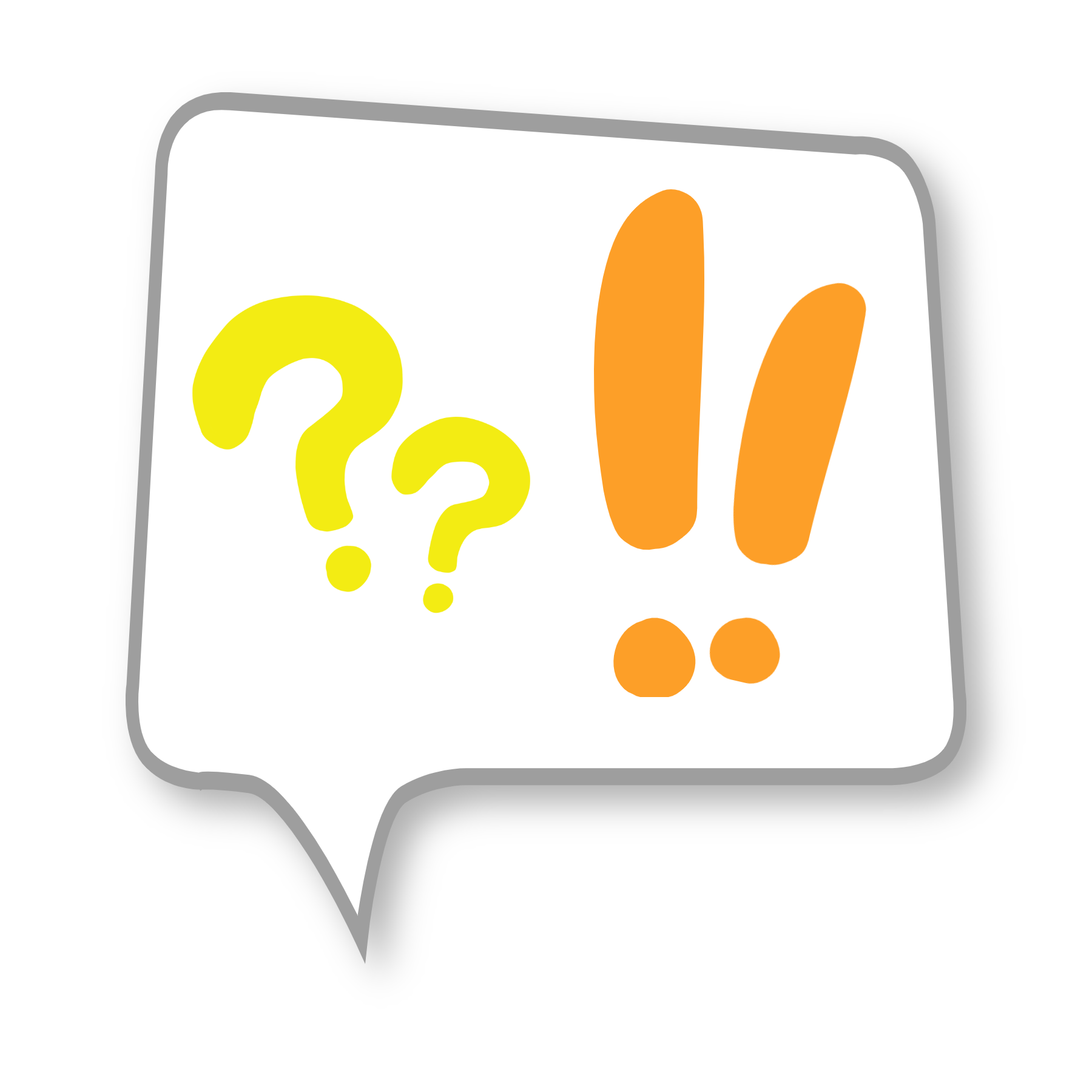안녕하세요! 😊 요즘 스마트폰 없이는 살기 힘든 세상이죠?
그런데 갤럭시 배터리가 너무 빨리 닳아서 하루 종일 충전기 찾으러 다니는 분들 많으시죠? 😢
오늘은 갤럭시 배터리를 오래 사용할 수 있는 7가지 꿀팁을 아주 쉽게 알려드릴게요! 💡
지금부터 하나하나 따라 해 보세요. 🛠️
✅ 1. 화면 밝기 자동 조절로 똑똑하게
스마트폰에서 가장 많은 전력을 쓰는 게 뭘까요? 바로 화면 밝기입니다!
밝기를 너무 높이면 배터리가 순식간에 닳아요. 그래서 갤럭시에는 '밝기 자동 조절' 기능이 있습니다. 이 기능을 사용하면 주변 환경에 맞춰 적절한 밝기로 자동 조절되기 때문에 배터리를 많이 아낄 수 있어요!
설정 방법:
- 설정 > 디스플레이
- 밝기 > '밝기 자동 조절' 활성화
👉 이 기능 하나만 켜도 하루에 최소 10~20%는 더 오래 사용할 수 있답니다!
✅ 2. 고주사율(120Hz) 대신 표준 모드로 전환하기
갤럭시 최신 모델들은 120Hz 주사율로 엄청 부드러운 화면을 보여주죠. 하지만 이게 배터리 먹는 하마라는 사실!
일상적인 사용(카톡, 인터넷, 영상 시청)에는 60Hz로도 충분히 부드럽다는 거 아셨나요?
설정 방법:
- 설정 > 디스플레이
- '모션 부드럽게' > '표준(60Hz)' 선택
👉 고주사율을 끄면 배터리 소모가 확연히 줄어들어요!
✅ 3. Always On Display(AOD) 끄기
잠금화면에 항상 표시되는 시계, 알림, 멋지지만 배터리 잡아먹는 주범이에요.
끄는 방법:
- 설정 > 잠금화면
- Always On Display > 끄기 (또는 '터치 시 표시')
👉 꺼두면 하루 종일 쓸 배터리를 10~15% 더 확보!
✅ 4. 절전 모드로 배터리 비상 대책!
충전기 없이 외출했을 때? 무조건 절전 모드 켜세요!
절전 모드는 CPU 속도 제한, 앱 백그라운드 활동 차단으로 배터리를 확 아껴줍니다.
설정 방법:
- 설정 > 배터리 및 디바이스 케어
- 배터리 > 절전 모드 활성화
👉 빠른 설정창(화면 위에서 쓸어내리기)에서도 바로 켤 수 있어요.
✅ 5. 백그라운드 앱 사용 제한하기
안 쓰는 앱이 몰래 배터리를 먹고 있다면? 무조건 제한하세요!
제한 방법:
- 설정 > 배터리 및 디바이스 케어 > 배터리
- 배터리 사용량 > 앱 선택 > '백그라운드 활동 제한'
👉 앱이 몰래 배터리를 쓰지 못하게 막을 수 있어요.
✅ 6. 위치, 블루투스, NFC 꼭 필요할 때만!
위치 서비스, 블루투스, NFC가 항상 켜져 있으면 배터리가 줄줄 샙니다. 꼭 쓸 때만 켜두세요!
빠르게 끄는 법:
- 화면 위에서 아래로 쓸어내리기 (빠른 설정 창)
- 아이콘(위치, 블루투스, NFC) 비활성화
👉 위치 서비스는 지도 앱 쓸 때만 잠깐 켜세요!
✅ 7. 다크 모드로 눈도 보호하고 배터리도 절약!
다크 모드는 OLED 화면을 쓰는 갤럭시에 정말 좋아요. 어두운 화면으로 눈도 편하고, 배터리도 아낄 수 있답니다.
설정 방법:
- 설정 > 디스플레이 > '다크 모드' 켜기
👉 자동 모드로 설정해서 밤에는 자동 다크 모드로 쓰면 더 편리해요.
💡 보너스: 내 배터리 사용량 확인하는 방법
내 폰이 왜 배터리를 많이 쓰는지 알고 싶다면? 바로 배터리 사용량 확인하세요!
- 설정 > 배터리 및 디바이스 케어 > 배터리 > 배터리 사용량
👉 어떤 앱이 많이 쓰는지 바로 확인 가능! 필요 없는 앱은 삭제 또는 제한!
마무리: 갤럭시 배터리 오래 쓰는 꿀팁 총정리
오늘 알려드린 7가지 방법만 잘 지켜도 갤럭시 배터리를 하루 종일 넉넉하게 쓸 수 있어요!
특히 화면 밝기, 다크 모드, 절전 모드, 백그라운드 앱 제한은 필수! 꼭 활용해보세요.
'IT정보' 카테고리의 다른 글
| 🍎아이폰 배터리 성능 확인하는 3가지 초간단 방법! (배터리 오래 쓰는 꿀팁도!) (1) | 2025.03.18 |
|---|---|
| 🍎 아이폰 화면 캡처 3가지 방법 총정리! (완전 쉬움) (1) | 2025.03.18 |
| 갤럭시 화면 캡처 3가지 방법 가이드! (쉽고 빠르게) (2) | 2025.03.18 |
| 갤럭시 블루라이트 필터 설정 방법! 눈 건강 지키는 꿀팁 🌙 (1) | 2025.03.17 |
| 📱 갤럭시 화면 자동 꺼짐 시간 설정하는 완벽 가이드 (0) | 2025.03.17 |